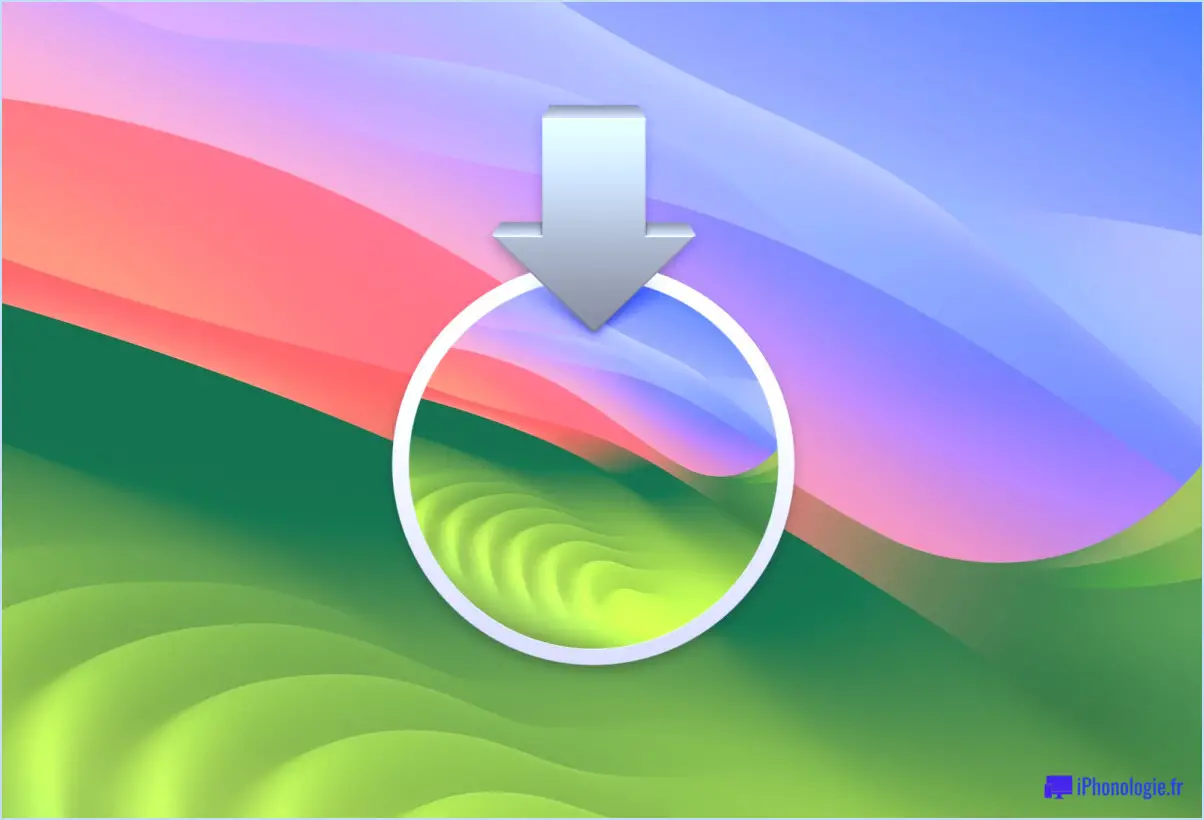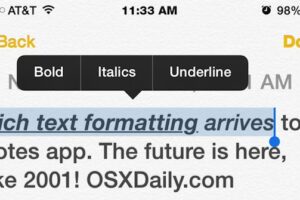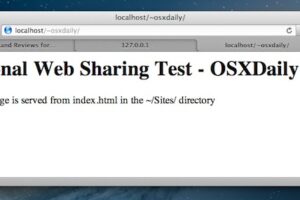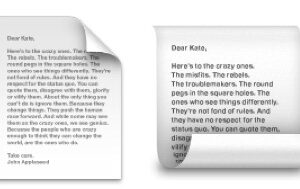Comment protéger par mot de passe des pages, des notes et des numéros de documents sur l'iPad et l'iPhone

La suite d'applications de productivité iWork comprend Pages, Numbers et Keynote, et chacune d'entre elles permet aux utilisateurs de protéger par mot de passe des documents individuels. En pratique, cela signifie qu'un document créé dans iWork sous iOS, Mac OS X ou iCloud peut être verrouillé en toute sécurité grâce à un cryptage intégré, et que le document ne peut être ouvert ou visualisé sans entrer le mot de passe défini sur un autre appareil. Par exemple, vous pouvez définir un mot de passe pour un document Pages sur votre iPad ou iPhone, puis l'ouvrir à nouveau sur le Mac à partir d'iCloud ou de l'application native de Mac OS X, et il vous faudra un mot de passe, et bien sûr cela fonctionne aussi dans l'autre sens.
Voici comment utiliser cette fonctionnalité formidable sur n'importe quelle plateforme offerte par Apple, que vous utilisiez Pages, Numbers ou Keynote dans iOS, iCloud ou sur un Mac.
Comment définir un mot de passe pour les documents iWork dans les pages, les numéros ou la note principale pour iOS sur iPad et iPhone
Chaque application iWork dans iOS permet une protection par mot de passe spécifique à un document. Voici comment utiliser cette fonction de sécurité sur l'iPad ou l'iPhone :
- Ouvrez le document que vous souhaitez protéger par un mot de passe dans l'application Pages, Numéros ou Keynote
- Tapez sur l'icône Clé pour accéder aux Paramètres
- Choisissez "Set Password", en entrant le mot de passe et un indice pour sécuriser le document instantanément
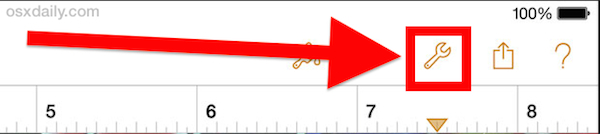
Le réglage prend effet immédiatement, et si vous fermez le document, vous constaterez que l'aperçu est remplacé par une petite icône de verrouillage indiquant qu'il a été protégé par un mot de passe. C'est la même chose dans Pages app, Keynote, ou Numbers.
Pour ouvrir le document maintenant à partir de n'importe quelle plateforme, il faut un mot de passe :
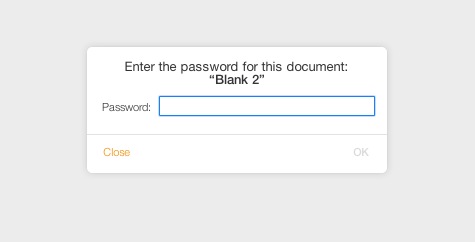
Cela signifie que si vous définissez un mot de passe à partir d'iOS, puis que vous vous envoyez le document par courriel et que vous essayez de l'ouvrir à partir d'un Mac, ce mot de passe vous sera demandé. De même, si vous sauvegardez le document d'un iPhone ou d'un iPad dans iCloud, l'accès à ce document à partir de tout autre appareil via iCloud nécessitera également le mot de passe.
Comment définir un mot de passe pour les pages, les numéros et les documents sur Mac
Tout comme pour iOS, vous pouvez également définir des mots de passe sur les fichiers iWork à partir du Mac. Voici comment :
- Ouvrez l'application Pages ou l'application Numéros et ouvrez le document pour lequel vous souhaitez définir un mot de passe
- Descendez le menu "Pages" et choisissez "Définir le mot de passe"
- Confirmez le mot de passe et donnez un indice si vous le souhaitez, et choisissez de définir le mot de passe

Définir un mot de passe pour un document iWork à partir d'iCloud
Vous pouvez également verrouiller des documents avec des mots de passe depuis iCloud, c'est à peu près la même chose que pour iOS :
- Depuis iCloud.com, ouvrez l'application à laquelle vous souhaitez accéder et protégez le document par un mot de passe (pages, note-clé ou numéros)
- Choisissez l'icône Clé pour accéder aux paramètres et choisissez à nouveau "Définir le mot de passe"
- Confirmez le mot de passe et fermez le document pour le sécuriser
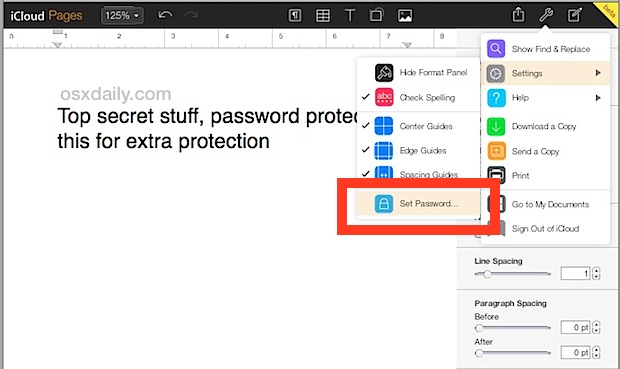
Là encore, une fois le mot de passe défini, ce document sera protégé sur tout appareil qui tentera d'ouvrir le fichier à partir d'iCloud, qu'il s'agisse d'un autre Mac, iPhone, iPad, iPod touch, ou même d'une autre visite sur le site iCloud.com.
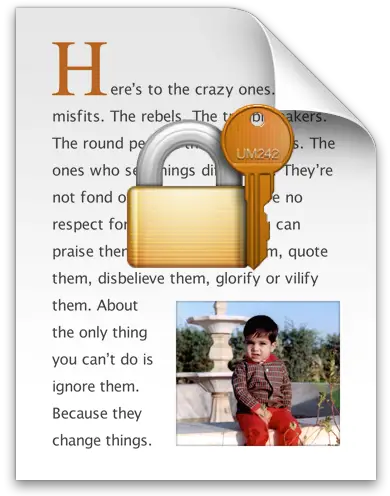
Bien que le verrouillage des fichiers individuels puisse être avantageux, il ne remplace pas l'utilisation d'un mot de passe plus large sur vos appareils Apple. Cela signifie qu'il faut au moins un mot de passe Mac et un code de verrouillage iOS pour votre iPhone et votre iPad, bien que des méthodes de protection plus avancées comme les mots de passe de firmware ou de FileVault doivent également être envisagées pour les utilisateurs Mac qui sont particulièrement soucieux de la sécurité, tandis que les utilisateurs iOS peuvent utiliser des codes de passe complexes et crypter leurs sauvegardes via iTunes pour une protection accrue.